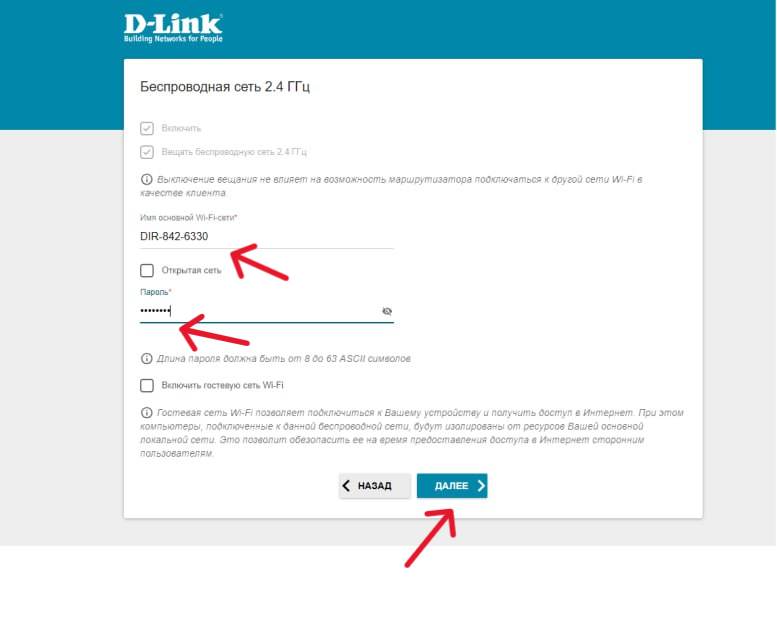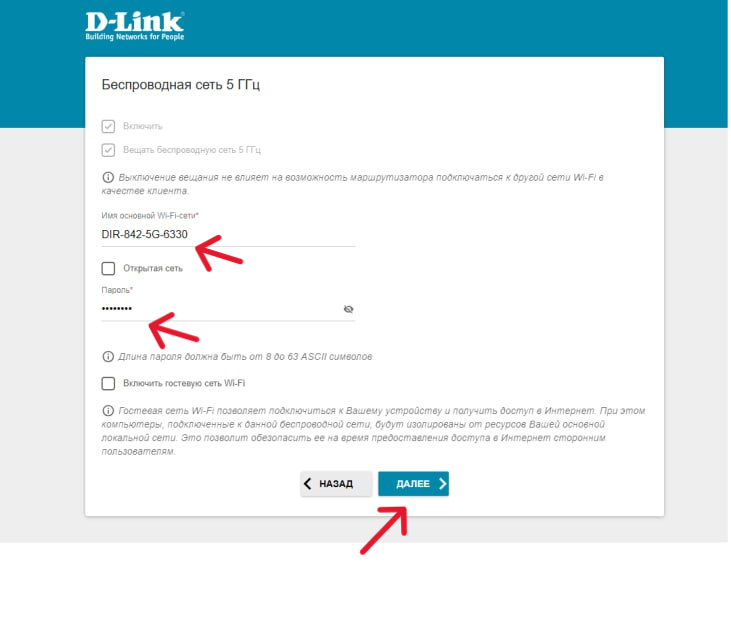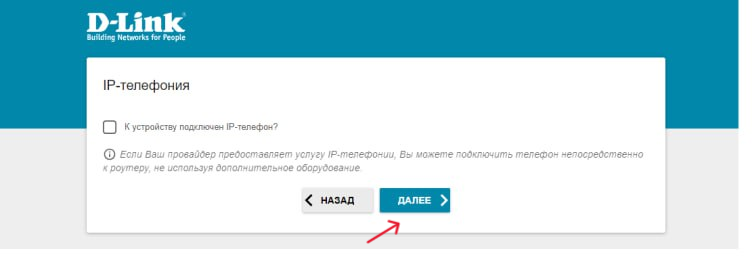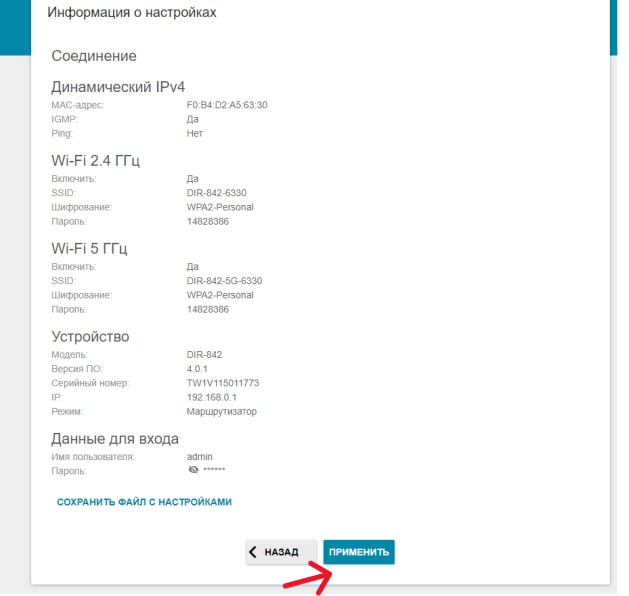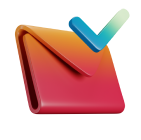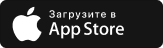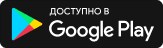Поддержка
Настройка D-link
Настройка роутера фирмы D-Link с новым интерфейсом
Для настройки роутера выполните следующие шаги:
Шаг 1. Подключите ваше устройство к маршрутизатору через Wi-Fi или Ethernet-кабель;
Шаг 2. Для того чтобы зайти в настройки роутера, откройте браузер на подключённом устройстве и в адресной строке введите:
Первый вариант - 192.168.1.1
Второй вариант - 192.168.0.1
Шаг 3. Введите логин и пароль (обычно указан на обратной стороне роутера);
Шаг 4. Откройте список «Сеть», перейдите во вкладку «WAN», перед Вами список созданных ранее соединений, выделите все и нажмите на кнопку «Удалить»;
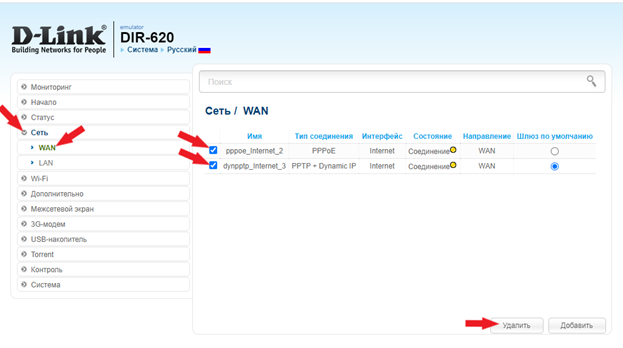
Шаг 5. Добавьте новое подключение;
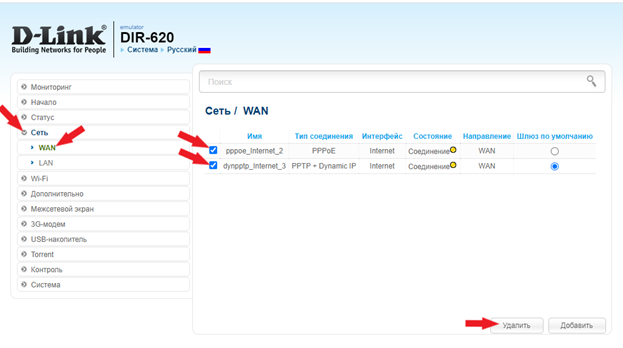
Шаг 6. Выставьте в графе «Провайдер» – «Вручную» и тип соединения - «Динамический IP», поставьте галочку над WAN и нажмите «Применить»;
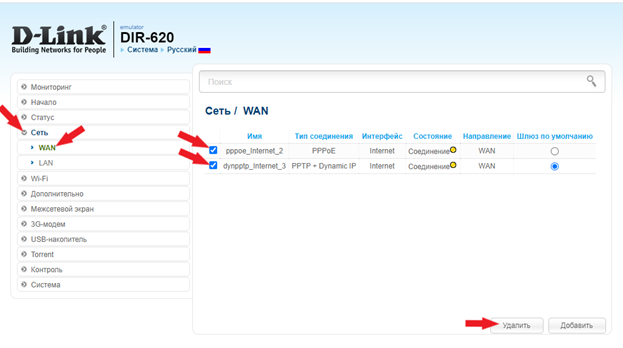
Шаг 7. Проверьте работу интернета (если интернет не работает, то перезагрузите роутер). Для настройки Wi-Fi перейдите в «Wi-Fi (основные настройки)». Сменить «SSID» – это название нашей сети, нажмите «Применить»;
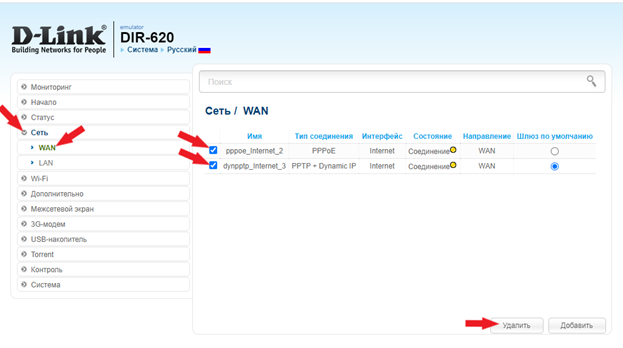
Шаг 8. Перейдите во вкладку «Настройки безопасности», выберите сетевую аутентификацию –«WPA2-PSK» и введите «ключ шифрования PSK» – пароль от Wi-Fi сети, нажмите кнопку «Применить»;
Все устройства подключенные по Wi-Fi отключаться от сети, Вам потребуется переподключить все устройства обратно к новой сети.
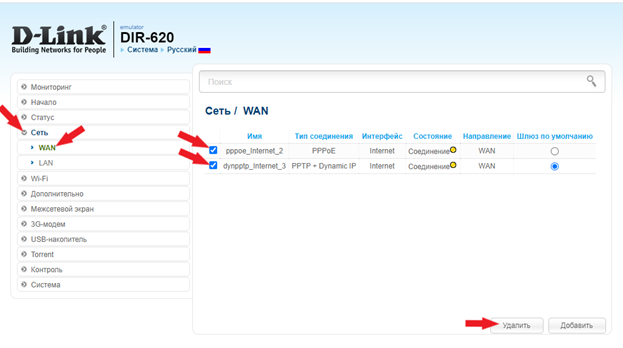
Настройка PPPoE
Для настройки PPPoE следуйте следующей последовательности:
Шаг 1. Откройте список «Сеть», перейдите во вкладку «WAN», перед Вами список созданных ранее соединений, выделяем все и нажимаем на кнопку «Удалить»;
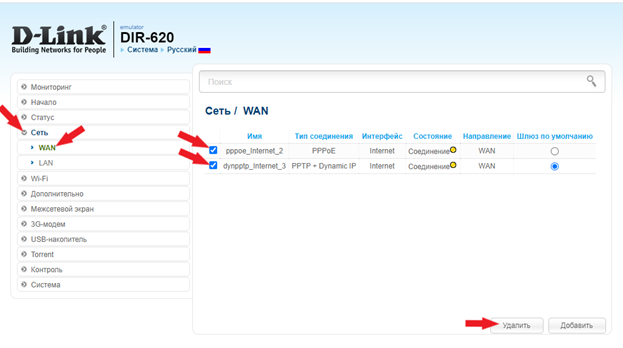
Шаг 2. Добавьте новое подключение;
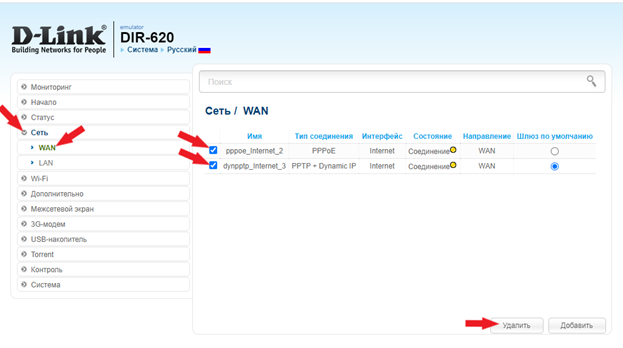
Шаг 3. Выставьте в графе «Провайдер» - «Вручную» и тип соединения - «PPPoE»;
Шаг 4. Введите логин и пароль и нажмите «Применить»;
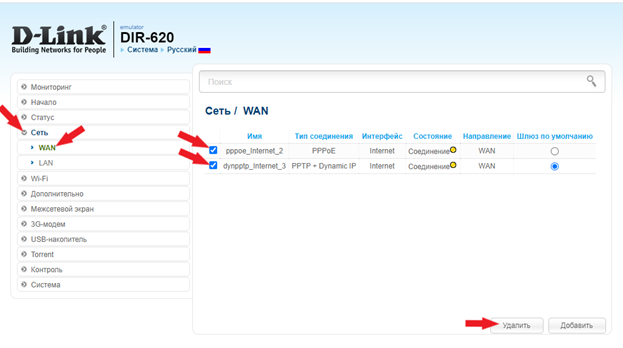
Шаг 5. Проверьте работу интернета (если интернет не работает, то перезагрузите роутер).
Настройка Wi-Fi
Для настройки Wi-Fi перейдите в Wi-Fi (основные настройки) и выполните следующий алгоритм.
Шаг 1. Смените SSID– это название Вашей сети, нажмите «Применить»;
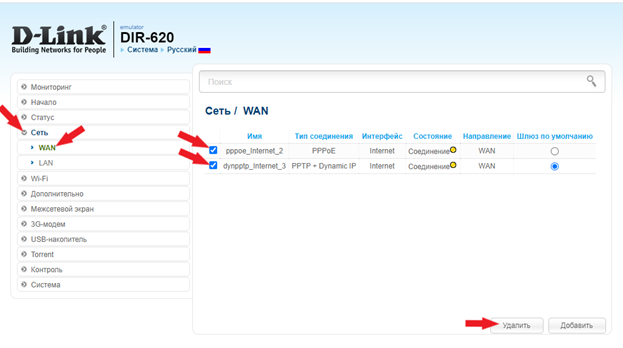
Шаг 2. Перейдите во вкладку «Настройки безопасности», выберите сетевую аутентификацию – «WPA2-PSK» и введите ключ шифрования PSK – Ваш пароль от Wi-Fi сети, нажмите кнопку «Применить».
Все устройства подключенные по Wi-Fi отключаться от сети, Вам потребуется переподключить все устройства обратно к новой сети.
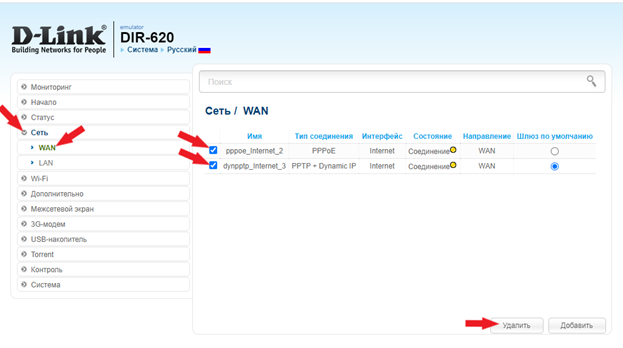
Настройка роутера D-Link со старым интерфейсом
Для настройки роутера подключите ваше устройство к маршрутизатору через Wi-Fi или Ethernet-кабель и выполните следующую последовательность действий:
Шаг 1. Зайдите в настройки роутера. Для этого Вам потребуется открыть браузер на подключённом устройстве и в адресной строке ввести:
Первый вариант - 192.168.1.1;
Второй вариант - 192.168.0.1;
Шаг 2. Введите логин и пароль (обычно указан на обратной стороне роутера);
Шаг 3. Выберите русский язык интерфейса и перейдите в расширенные настройки, после чего откройте вкладку WAN;
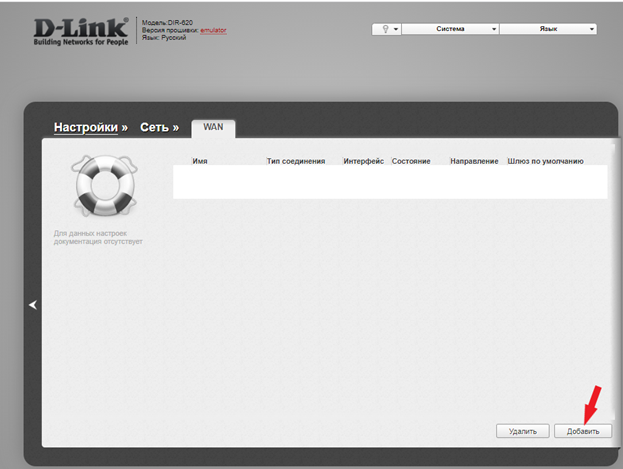
Шаг 4. Выберите все соединения и нажмите кнопку «Удалить»;
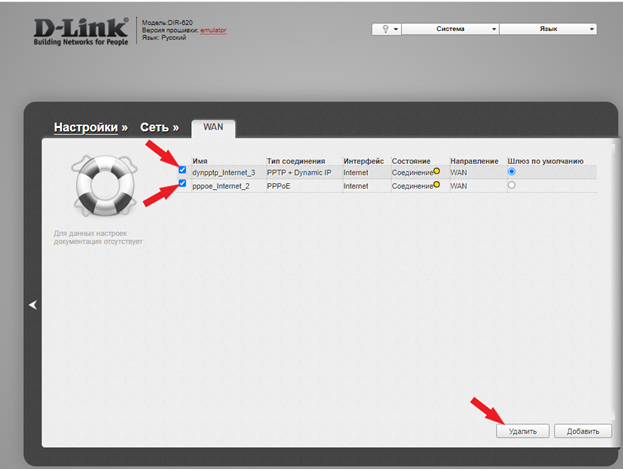
Шаг 5. После чего добавьте новое соединение кнопкой «Добавить»;
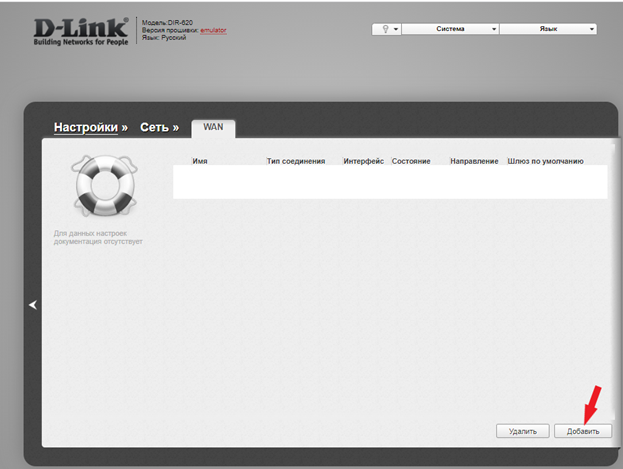
Шаг 6. Выберите провайдер – «Вручную» и тип соединения - «Динамический IP», ставим галочку над WAN и нажимаем «Получать адрес DNS-сервера автоматически» – так же ставим галочку, нажимаем кнопку «Применить»;
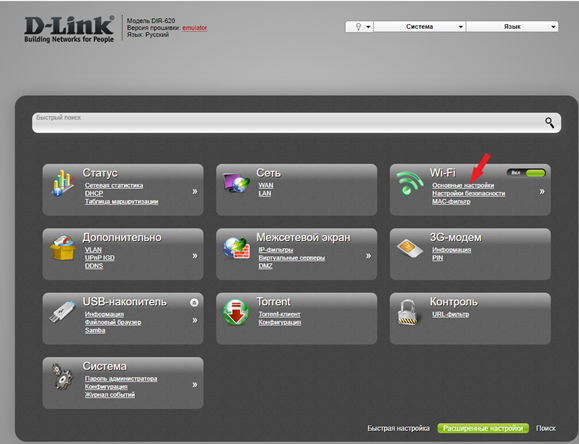
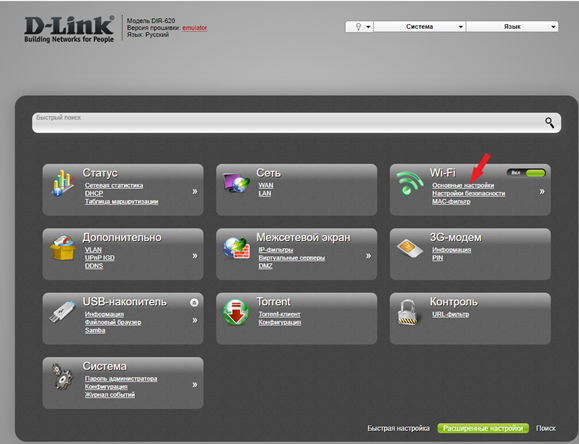
Шаг 7. Проверьте работу интернета (если интернет не работает, то перезагрузите роутер).
Настройка Wi-Fi
Для настройки Wi-fi выполните следующий алгоритм:
Шаг 1. Перейдите в Wi-Fi (основные настройки);
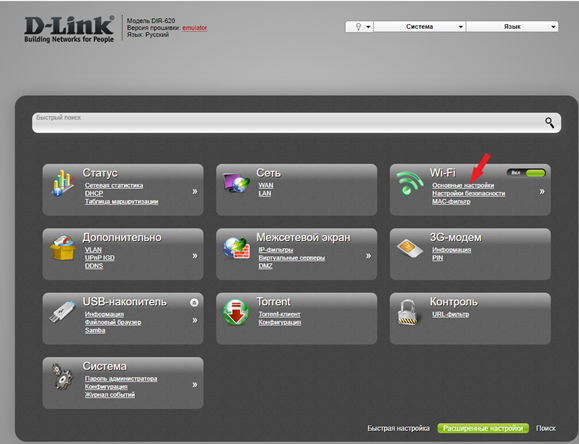
Шаг 2. Включите беспроводное соединение и вещание, далее смените SSID – это название Вашей сети, нажмите «Применить»;
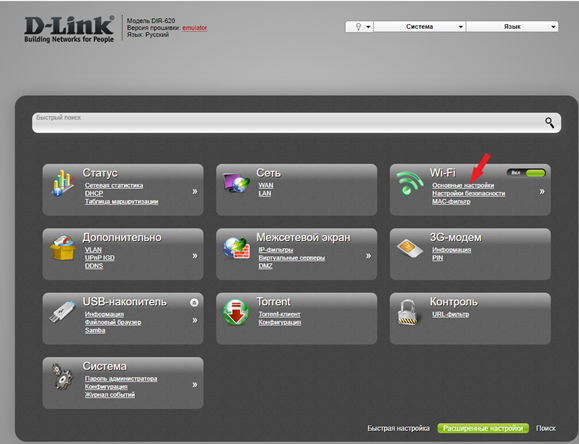
Шаг 3. Переходим в настройки безопасности;
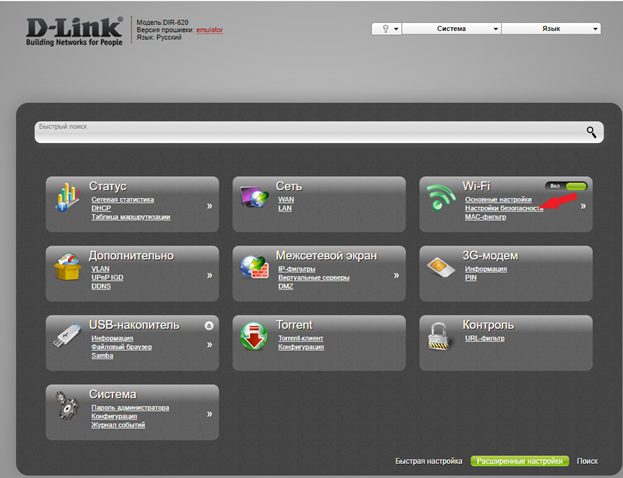
Шаг 4. Выберите сетевую аутентификацию – WPA2-PSK и введите ключ шифрования PSK – Ваш пароль от Wi-Fi сети, нажмите кнопку «Применить».
Все устройства подключенные по Wi-Fi отключаться от сети, Вам потребуется переподключить все устройства обратно к новой сети;
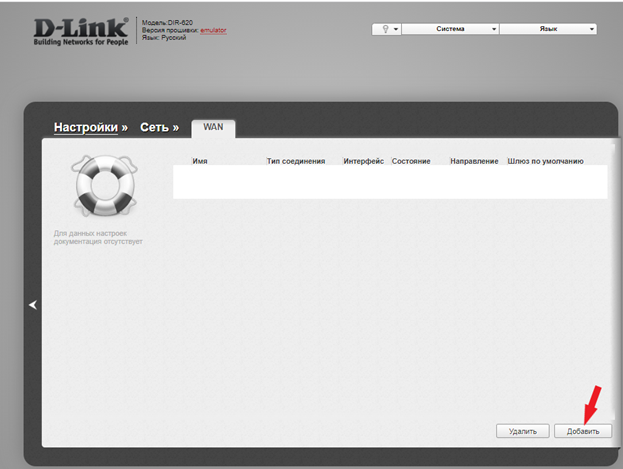
Настройка по PPPoE
Для настройки PPPoE следуйте следующей инструкции:
Шаг 1. Выберите русский язык интерфейса и перейдите в расширенные настройки, после чего откройте вкладку WAN;
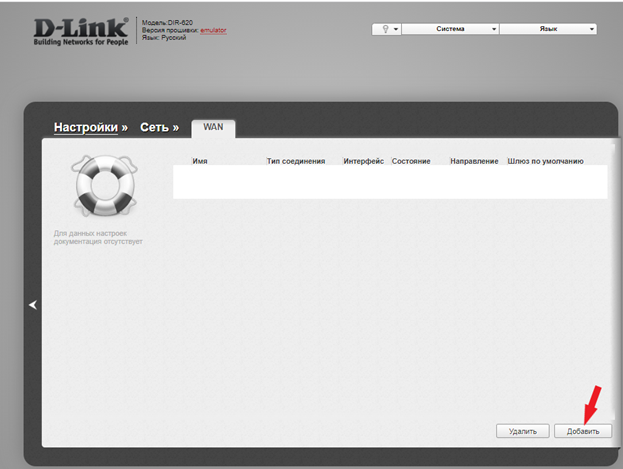
Шаг 2. Выбираем все соединения и нажимаем кнопку «Удалить»;
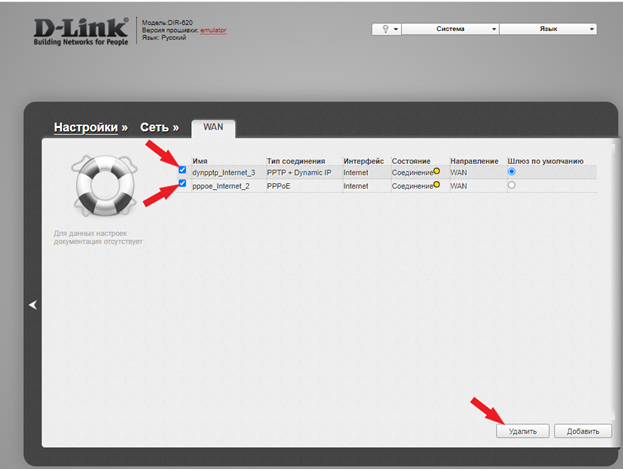
Шаг 3. Добавьте новое соединение кнопкой «Добавить»;
Шаг 4. Выберите:
Провайдер - «Вручную»
Тип соединения - «PPPoE»
Шаг 5. Введите логин и пароль и нажмите «Применить»;
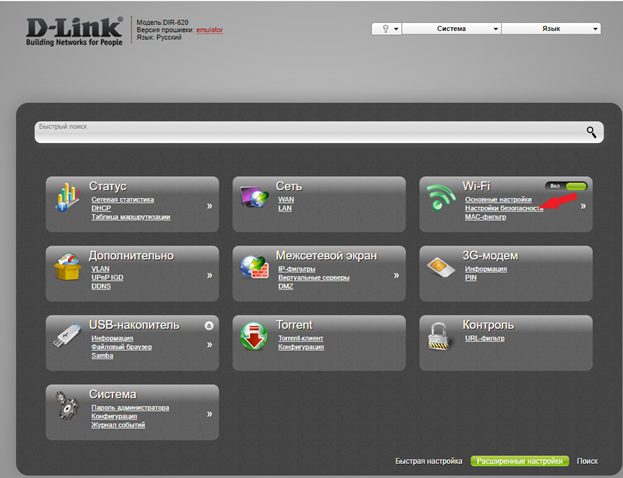
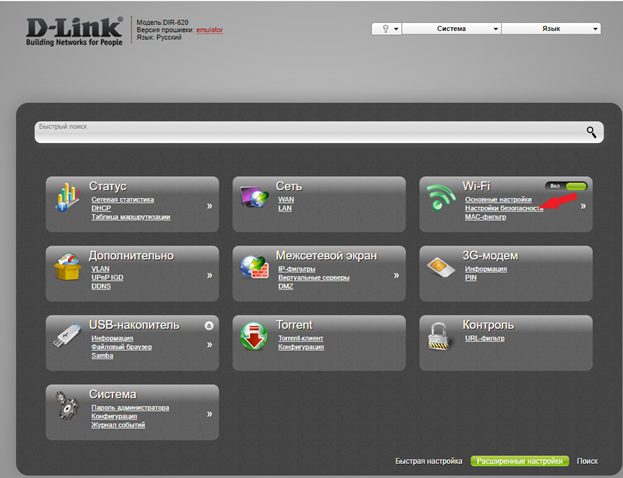
Шаг 6. Проверьте работу интернета (если интернет не работает, то перезагрузите роутер).
Настройка роутера D-Link DIR-842
Для настройки роутера требуется следовать пошаговой инструкции, представленной ниже:
1. Настройка производится через веб-интерфейс самого устройства, для этого в поисковой строке вашего браузера введите: 192.168.0.1
2. Далее перед вами откроется приветственное окно и на нем нажмите кнопку «Начать».
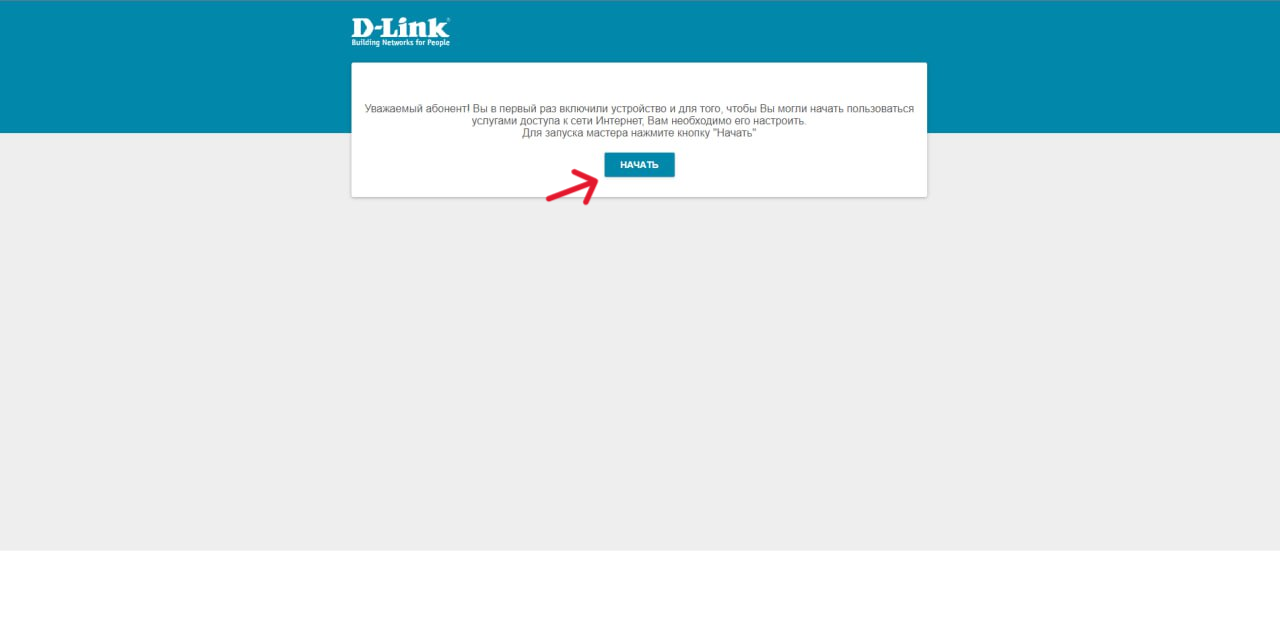
3. В появившемся окне нажмите кнопку «Продолжить» для запуска быстрой настройки.
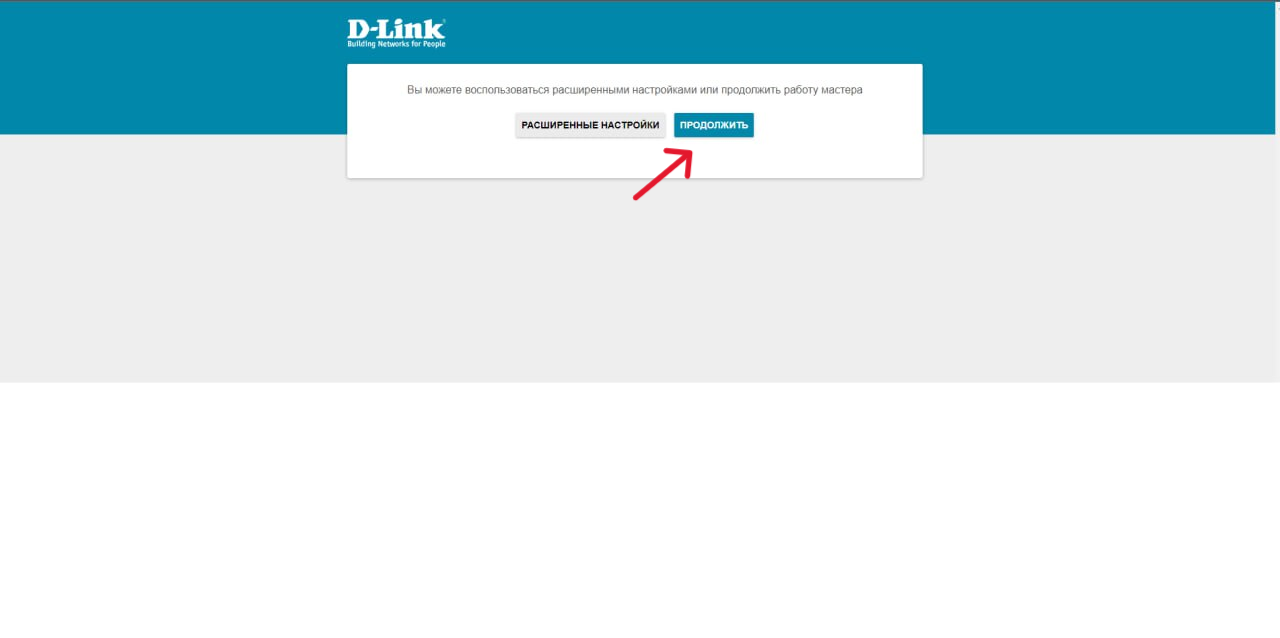
4. На следующем экране вам необходимо выбрать в поле «Режим работы» параметр «Маршрутизатор» и нажать кнопку «Продолжить».
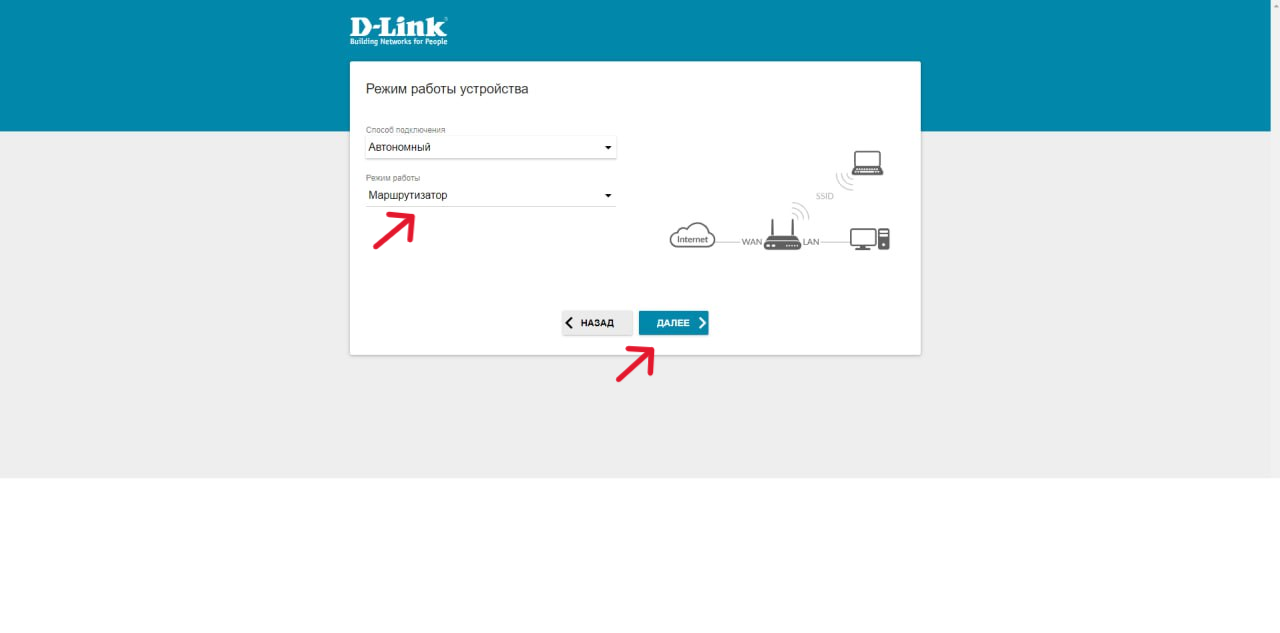
5. После этого вам потребуется ввести данные о типе подключения, наша компания использует два типа:
- Динамический IP-адрес (по протоколу DHCP)
- Статический IP-адрес (по протоколу PPPoE)
*Услуга Статический IP-адрес приобретается отдельно, если вы её не подключали уставите тип подключения DHCP, в ином случае в графе «Тип соединения» выберите PPPoE и в появившихся полях введите данные, ранее отправленные вам на почту.
Введя данные о типе подключения нажмите кнопку «Далее».
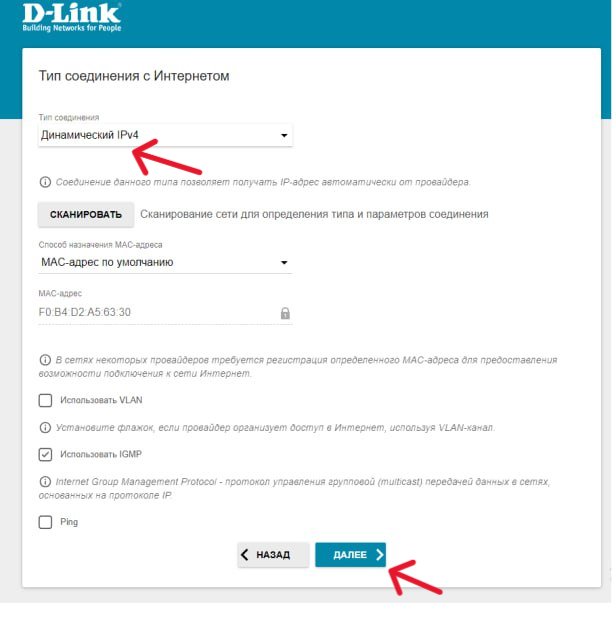
6. Следующим шагом является установка наименования и пароля Wi-fi сети, данный роутер поддерживает несколько диапазонов частот, (2.4 Ггц и 5 Ггц) поэтому вам потребуется ввести данные для обеих сетей.
После введения нажмите кнопку «Далее»
7. В появившемся окне можно указать параметры IP-телевидения, нажмите кнопку «Далее».
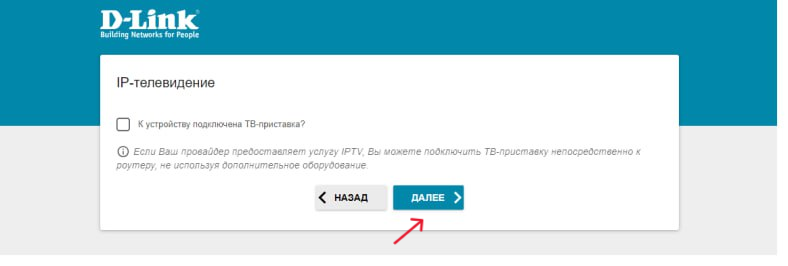
8. В появившемся окне можно указать параметры IP-телефонии, нажмите кнопку «Далее».
9. Следующим этапом вам потребуется ввести новый пароль для входа в настройки и подтвердить его, после это нажмите кнопку «Далее».
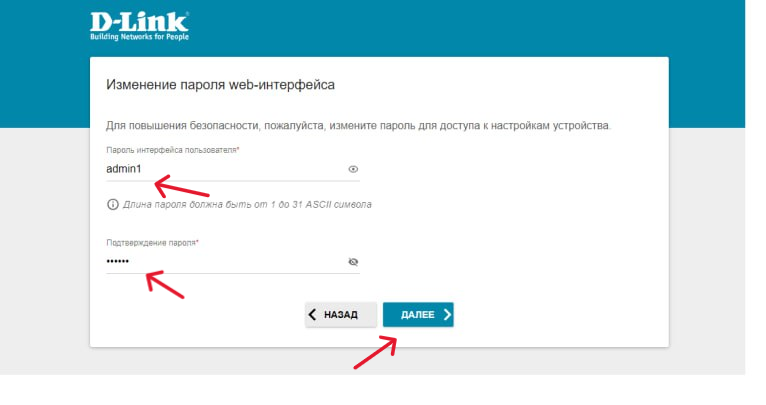
10. Завершающим этапом является подтверждение внесенных изменений в конфигурацию оборудования, для этого нажмите кнопку «Применить»

Сервис и поддержка
Этот сайт защищен reCAPTCHA и Google Политика конфиденциальности и Условия предоставления услуг.